Manual do Usuário do iPod touch
- Olá
- O iPod touch
- Novidades do iOS 15
-
- Calculadora
-
- Configure o FaceTime
- Faça e receba ligações
- Crie um link do FaceTime
- Tire uma Live Photo
- Use outros apps durante uma ligação
- Faça uma ligação FaceTime em Grupo
- Veja os participantes em uma grade
- Use o SharePlay para assistir e ouvir com outras pessoas
- Compartilhe a tela
- Altere os ajustes de vídeo
- Altere os ajustes de áudio
- Adicione efeitos de câmera
- Saia de uma ligação ou alterne para o Mensagens
- Bloqueie números indesejados
-
- Introdução ao app Casa
- Configure acessórios
- Controle acessórios
- Adicione mais casas
- Configure o HomePod
- Configure câmeras
- Reconhecimento Facial
- Configure um roteador
- Crie e use cenas
- Controle sua casa usando a Siri
- Controle sua casa remotamente
- Crie uma automação
- Compartilhe controles com outras pessoas
-
- Visualize mapas
-
- Busque lugares
- Encontre atrações, restaurantes e serviços por perto
- Obtenha informações sobre lugares
- Marque lugares
- Compartilhe lugares
- Classifique lugares
- Salve lugares favoritos
- Explore novos lugares com Guias
- Organize lugares em Meus Guias
- Obtenha informações de trânsito e tempo
- Apague locais importantes
- Busque rapidamente seus ajustes do app Mapas
-
- Use a Siri, Mapas e o widget do app Mapas para obter itinerários
- Selecione outras opções de rota
- Coisas que você pode fazer ao seguir uma rota
- Obtenha itinerários de carro
- Comunique incidentes de trânsito no app Mapas do iPod touch
- Obtenha itinerários de bicicleta
- Obtenha itinerários a pé
- Obtenha itinerários de transporte público
- Apague itinerários recentes
- Use o app Mapas no Mac para obter itinerários
- Chame transportes privados
-
- Configure o app Mensagens
- Envie e receba mensagens
- Envie uma mensagem para um grupo
- Envie e receba fotos, vídeos e áudio
- Receba e compartilhe conteúdo
- Anime mensagens
- Use apps para iMessage
- Use Memoji
- Envie um efeito Digital Touch
- Altere notificações
- Bloqueie, filtre e denuncie mensagens
- Apague mensagens
-
- Visualize fotos
- Reproduza vídeos e apresentações de slides
- Apague e oculte fotos e vídeos
- Edite fotos e vídeos
- Recorte a duração de um vídeo e ajuste a câmera lenta
- Edite Live Photos
- Crie álbuns de fotos
- Edite e organize álbuns
- Filtre e ordene as fotos em um álbum
- Busque no Fotos
- Compartilhe fotos e vídeos
- Visualize fotos e vídeos compartilhados com você
- Assista a memórias
- Personalize memórias
- Encontre pessoas no Fotos
- Mostre uma pessoa ou lugar com menos frequência
- Explore fotos por local
- Use as Fotos do iCloud
- Compartilhe fotos com os Álbuns Compartilhados do iCloud
- Importe fotos e vídeos
- Imprima fotos
-
- Navegue na web
- Personalize os ajustes do Safari
- Altere o layout
- Busque sites
- Use abas no Safari
- Marque páginas web como favoritas
- Salve páginas em uma Lista de Leitura
- Visualize links compartilhados com você
- Preencha formulários automaticamente
- Obtenha extensões
- Oculte anúncios e distrações
- Navegue na web com privacidade
- Limpe o cache
- Use “Ocultar Meu E-mail”
- Atalhos
- Bolsa
- Dicas
-
- Faça e receba ligações telefônicas
- Passe tarefas entre dispositivos
- Faça o streaming sem fio de vídeos, fotos e áudio para o Mac
- Corte, copie e cole entre o iPod touch e outros dispositivos
- Use um cabo para conectar o iPod touch ao computador
- Sincronize o iPod touch com o computador
- Transfira arquivos entre o iPod touch e o computador
-
- Comece a usar os recursos de acessibilidade
-
-
- Ative e treine o VoiceOver
- Altere os ajustes do VoiceOver
- Aprenda os gestos do VoiceOver
- Use gestos do VoiceOver para operar o iPod touch
- Use o rotor para controlar o VoiceOver
- Use o teclado na tela
- Escreva com o dedo
- Use o VoiceOver com um teclado externo da Apple
- Use uma linha braille
- Digite braille na tela
- Personalize gestos e atalhos de teclado
- Use o VoiceOver com um dispositivo apontador
- Use o VoiceOver para imagens e vídeos
- Use o VoiceOver em apps
- Zoom
- Tela e Tamanho do Texto
- Movimento
- Conteúdo Falado
- Descrições de Áudio
-
-
- Use proteções integradas de segurança e privacidade
-
- Mantenha o seu ID Apple seguro
- Inicie sessão com a Apple
- Preencha senhas fortes automaticamente
- Altere senhas fracas ou comprometidas
- Visualize suas senhas e informações relacionadas
- Compartilhe senhas com segurança via AirDrop
- Disponibilize suas senhas em todos os seus dispositivos
- Preencha automaticamente códigos de verificação
- Gerencie a autenticação de dois fatores do ID Apple
-
- Controle o acesso a informações em apps
- Controle o acesso aos recursos de hardware
- Controle as permissões de rastreio de app no iPod touch
- Controle as informações de localização compartilhadas
- Ative a Retransmissão Privada do iCloud
- Crie e gerencie endereços do recurso Ocultar Meu E‑mail
- Use um endereço de rede privado
- Controle como a Apple apresenta anúncios para você
-
- Ligue ou desligue o iPod touch
- Force a reinicialização do iPod touch
- Atualize o iOS
- Fazer backup do iPod touch
- Retorne os ajustes do iPod touch aos padrões
- Restaure todo o conteúdo de um backup
- Recupere itens comprados e apagados
- Venda ou doe o iPod touch
- Apagar o iPod touch
- Instale ou remova perfis de configuração
- Copyright
Visualize e modifique arquivos e pastas no app Arquivos do iPod touch
No Arquivos ![]() , visualize e modifique documentos, imagens e outros arquivos.
, visualize e modifique documentos, imagens e outros arquivos.
Explore e abra arquivos e pastas
Toque em Explorar na parte inferior da tela e toque em um item na tela Explorar.
Caso não veja a tela Explorar, toque em Explorar novamente.
Para visualizar arquivos abertos recentemente, toque em Recentes, na parte inferior da tela.
Para abrir um arquivo, local ou pasta, toque-o.
Nota: se o app que criou um arquivo não estiver instalado, uma pré-visualização do arquivo é aberta na Visualização Rápida.
Para obter informações sobre como marcar pastas como favoritas ou adicionar etiquetas, consulte Organize arquivos e pastas no app Arquivos do iPod touch.
Modifique e reorganize documentos
Ao visualizar um arquivo em um formato de documento compatível, você pode modificar e reordenar o conteúdo do documento com o app Arquivos.
Para abrir um documento, toque no número da página na parte superior esquerda.
Toque em
 e escolha o seguinte
e escolha o seguinteGirar à Esquerda: gire a página destacada para a esquerda.
Girar à Direita: gire a página destacada para a direita.
Inserir Página em Branco: insira uma página em branco depois da página destacada.
Inserir de Arquivo: insira páginas de um arquivo depois da página destacada.
Escanear Páginas: insira páginas de um documento escaneado depois da página destacada.
Apagar: apague a página destacada.
Para reorganizar um documento, mantenha pressionada uma página destacada e arraste-a para um novo local.
Para fazer marcações em um documento, toque em
 .
.
Nota: nem todos os formatos de documento são compatíveis pelo app Arquivos.
Busque um arquivo ou pasta específicos
Digite um nome de arquivo, nome de pasta ou tipo de documento no campo de busca.
Ao buscar, você têm estas opções:
Concentrar o escopo da busca: abaixo do campo de busca, toque em Recentes ou no nome do local ou etiqueta.
Ocultar o teclado e ver mais resultados na tela: toque em Buscar.
Iniciar uma nova busca: toque em
 no campo de busca.
no campo de busca.Abrir um resultado: toque na música ou vídeo.
Altere para as visualizações por lista ou ícone
A partir de um local ou pasta abertos, arraste para baixo a partir do centro da tela e toque em ![]() .
.
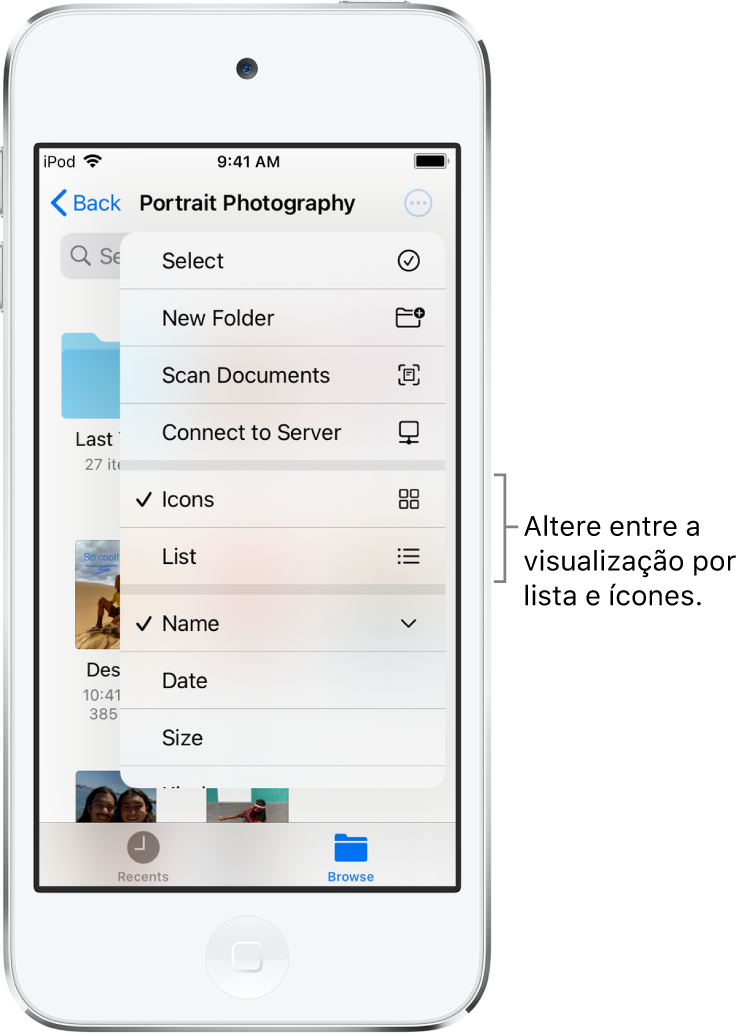
Altere como os arquivos e pastas são ordenados
A partir de um local ou pasta abertos, arraste para baixo a partir do centro da tela.
Toque em “Por” e escolha uma opção: Nome, Data, Tamanho, Tipo ou Etiquetas.
Reorganize a tela Explorar
Toque em ![]() na parte superior da tela Explorar, toque em Editar e faça o seguinte:
na parte superior da tela Explorar, toque em Editar e faça o seguinte:
Ocultar uma localização: desative o local.
Apagar uma etiqueta e removê-la de todos os itens: toque em
 ao lado da etiqueta. (Consulte Adicione uma etiqueta a um arquivo ou pasta.)
ao lado da etiqueta. (Consulte Adicione uma etiqueta a um arquivo ou pasta.)Remover um item da lista de Favoritos: toque em
 ao lado do item. (Consulte Marque uma pasta como um favorito.)
ao lado do item. (Consulte Marque uma pasta como um favorito.)Alterar a ordem de um item: mantenha
 pressionado e arraste-o para uma nova posição.
pressionado e arraste-o para uma nova posição.